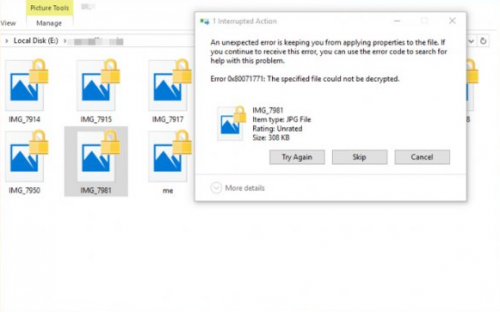RECOMENDADO: Haga clic aquí para corregir errores de Windows y aprovechar al máximo el rendimiento del sistema
Cuando intenta cifrar o descifrar un archivo usando el motor EFS predeterminado, un error inesperado le impide aplicar propiedades al archivo. Si continúa recibiendo el error, puede utilizar el código de error para buscar ayuda sobre este problema. Error 0x80071771, el archivo especificado no se pudo descifrar, por lo que este mensaje puede ayudarlo.
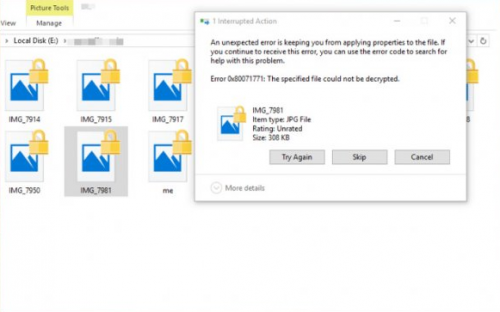
Es probable que este problema ocurra si los archivos se han cifrado a través de el sistema de cifrado de archivos (EFS). Es una herramienta de cifrado integrada en Windows que se usa para cifrar archivos y carpetas para protegerlos de accesos no deseados. Para solucionar su problema de acceso a archivos, le sugerimos que utilice ciertos métodos de descifrado. Antes de poder hacer esto, debe tener todos los privilegios necesarios para entrar a los archivos del sistema.
Configure su disco duro en control total.
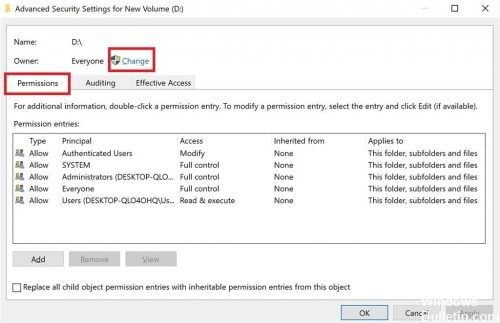
Para configurar el permiso de su disco duro en control total, lea estos pasos:
- Haga clic con el botón derecho en la letra de la unidad en su disco duro y vaya a Propiedades.
- Vaya a Seguridad> Editar> Agregar.
- En la sección Entrar nombres de objetos para elegir (ejemplos), escriba Todos y después haga clic en Aceptar.
- Haga clic en Todos, después en Permisos para todos, marque las alternativas en Permitir.
- Haga clic en Aplicar, después haga clic en Aceptar.
- Regrese a la pestaña Seguridad, después haga clic en Avanzado.
- Haga clic en el botón Editar en la pestaña Autorizaciones, escriba Todo, después haga clic en O.
Importar el certificado y la clave de cifrado de archivos EFS a Windows 10
La única forma de abrir un archivo cifrado (archivo EFS) en otra computadora es importarlo con el certificado y la clave. Cualquier aplicación individual que no tenga la clave de cifrado de archivos adecuada no puede abrirla.
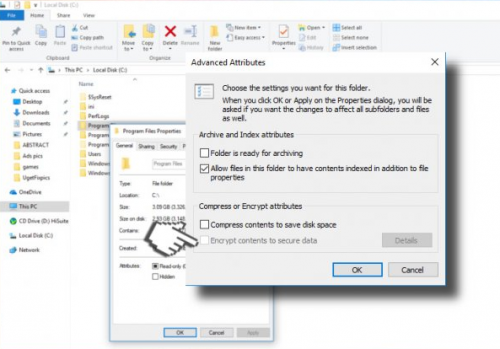
Aplicación de los pasos de descifrado
- Básicamente haga clic con el botón derecho en la carpeta o el archivo que muestra el error 0x80071771 «No se pudo descifrar el archivo especificado».
- Ahora seleccione la opción Propiedades.
- Vaya a la pestaña General> seleccione Avanzado.
- Para almacenar la opción de datos, desactive la casilla de verificación Cifrar contenido y haga clic en el botón Aceptar.
- Para aplicar los cambios, haga clic en el botón Siguiente y haga clic en Aceptar.
Parece que reemplazó su disco duro, instaló Windows en un nuevo disco duro, adjuntó el disco duro anterior e inició el nuevo disco duro con la intención de copiar sus datos en el nuevo disco duro.
Si ese es el caso:
Debe iniciar Windows desde el disco original, iniciar sesión con su nombre de usuario y contraseña originales y después descifrar los archivos.
CONCLUSIÓN
Eso es lo que es. Eso es lo que es. Espero que haya logrado corregir el error «No se pudo descifrar el archivo especificado» con un código de error 0x80071771. Si todavía tiene problemas para abrir sus archivos, avísenos e intentaremos ayudarlo.
RECOMENDADO: Haga clic aquí para arreglar errores de Windows y aprovechar al máximo el rendimiento del sistema